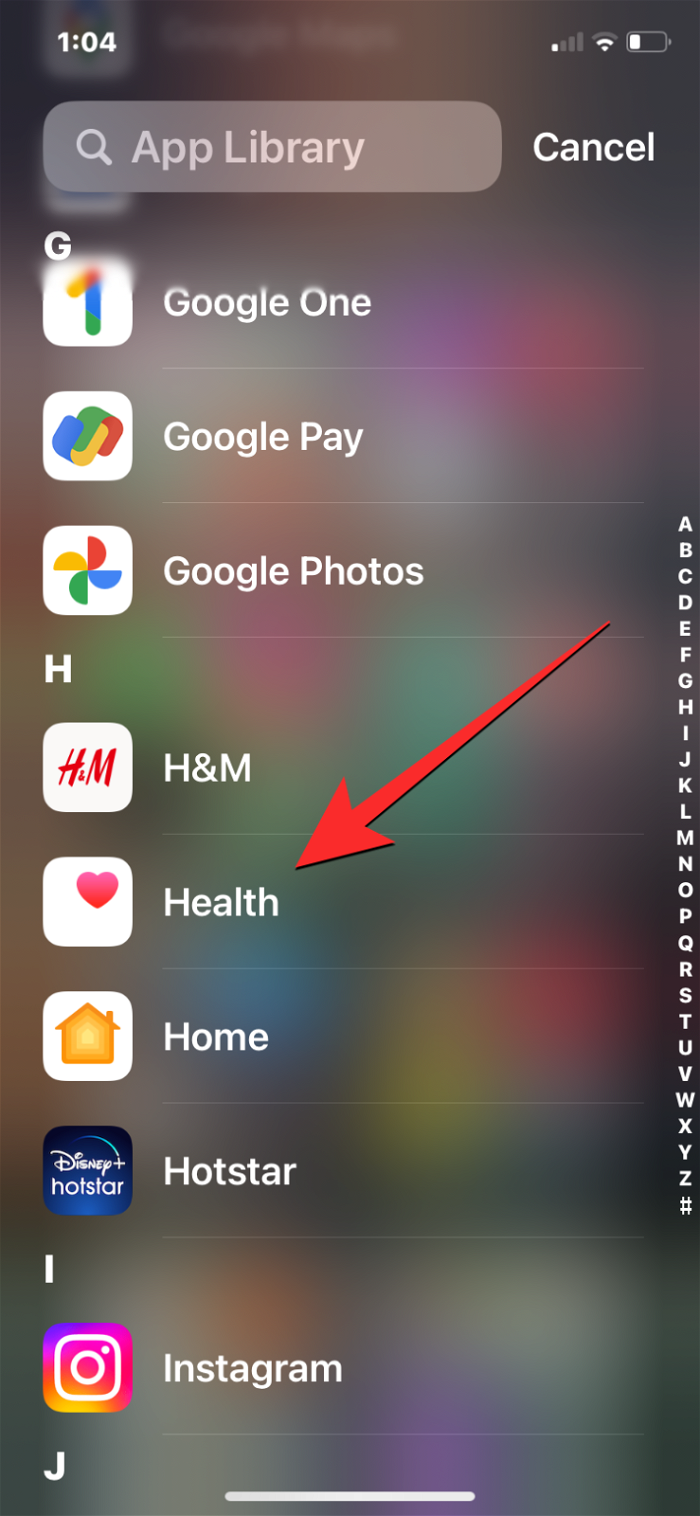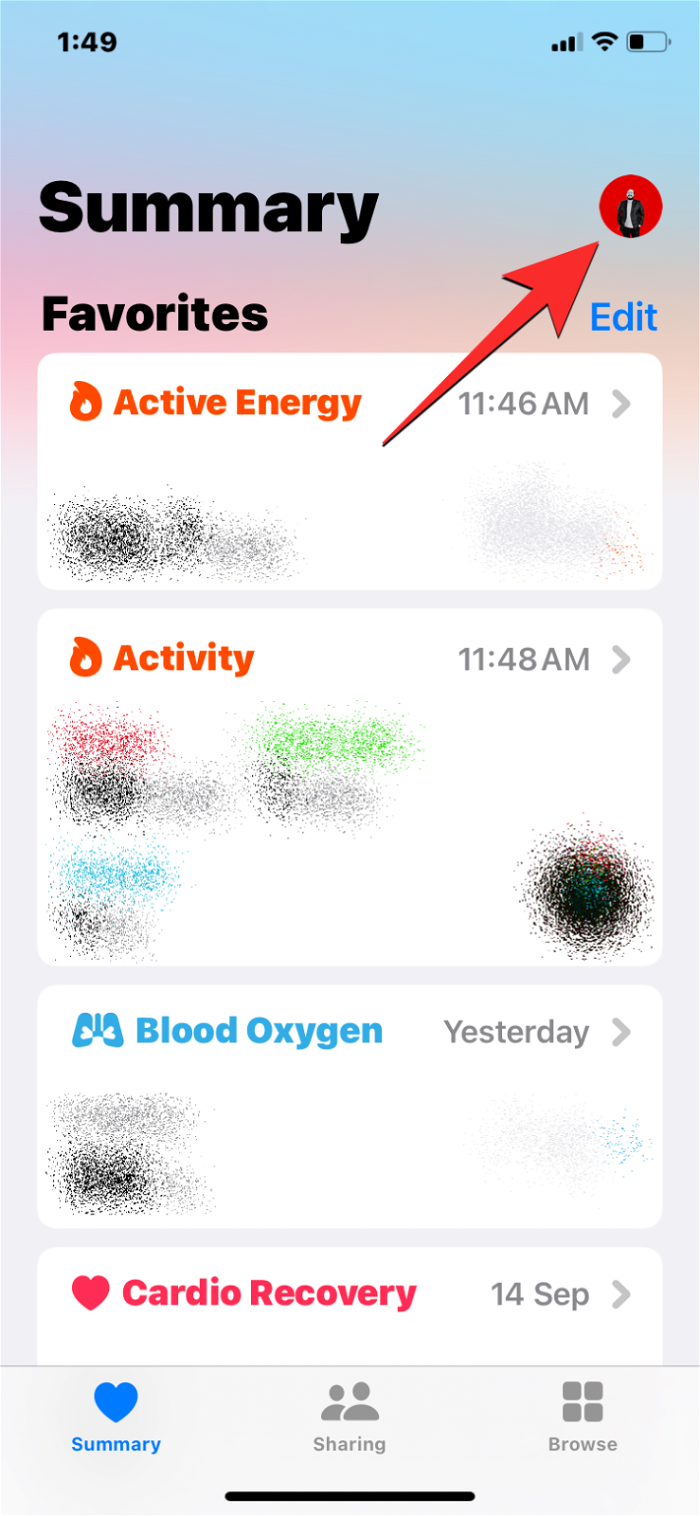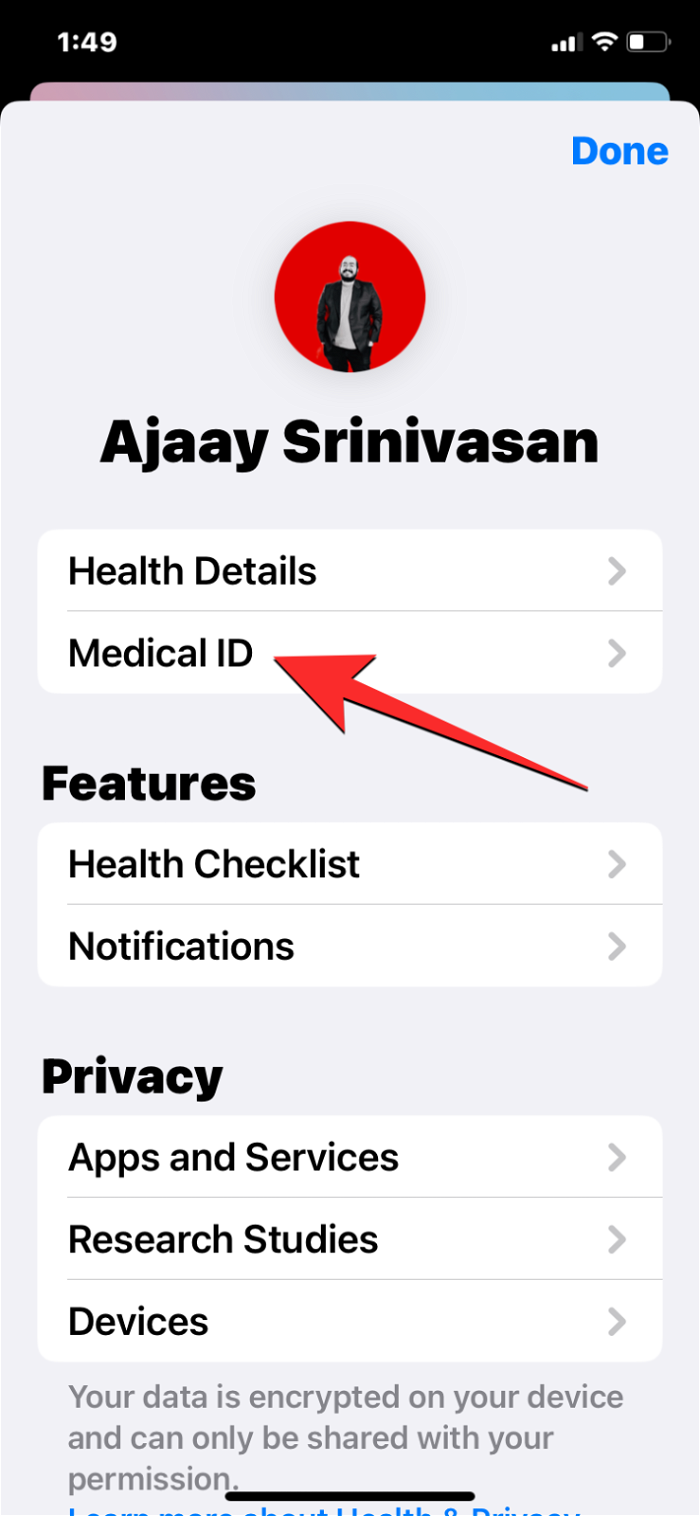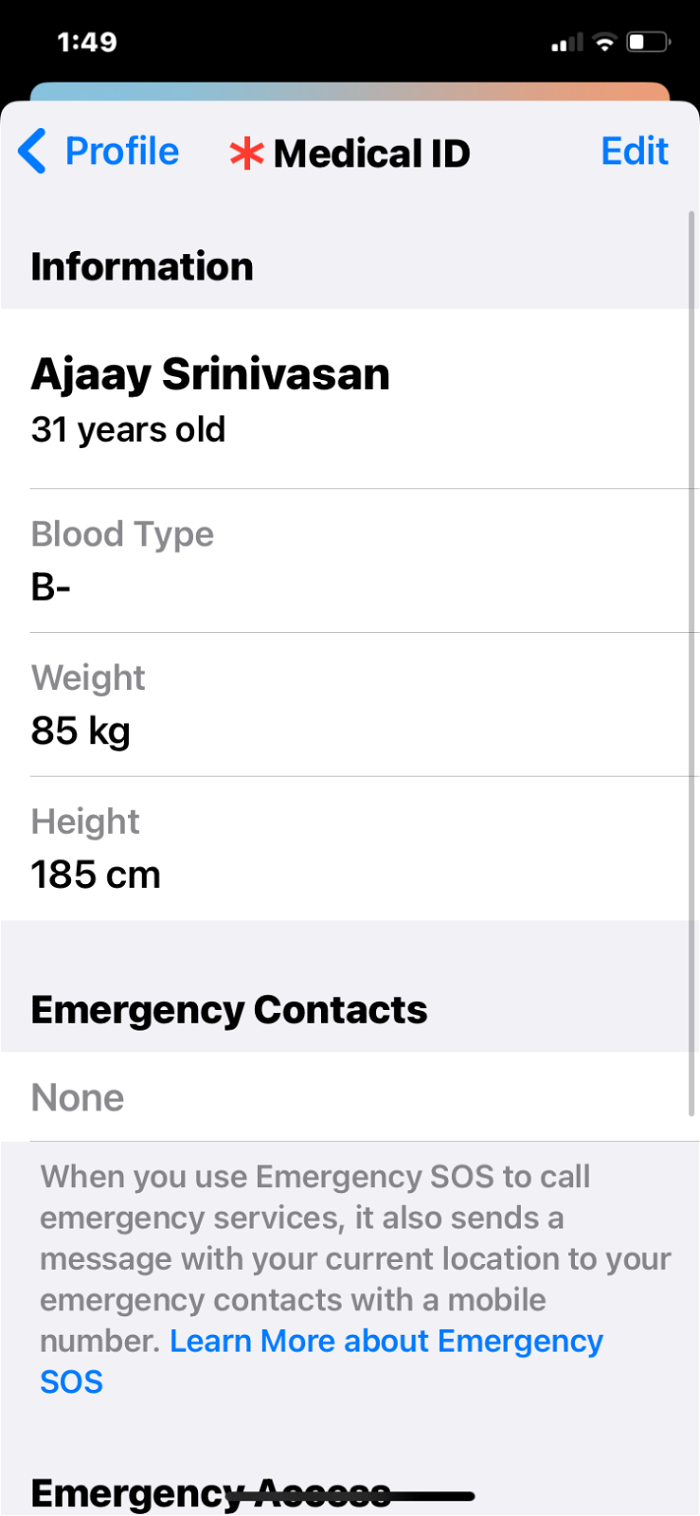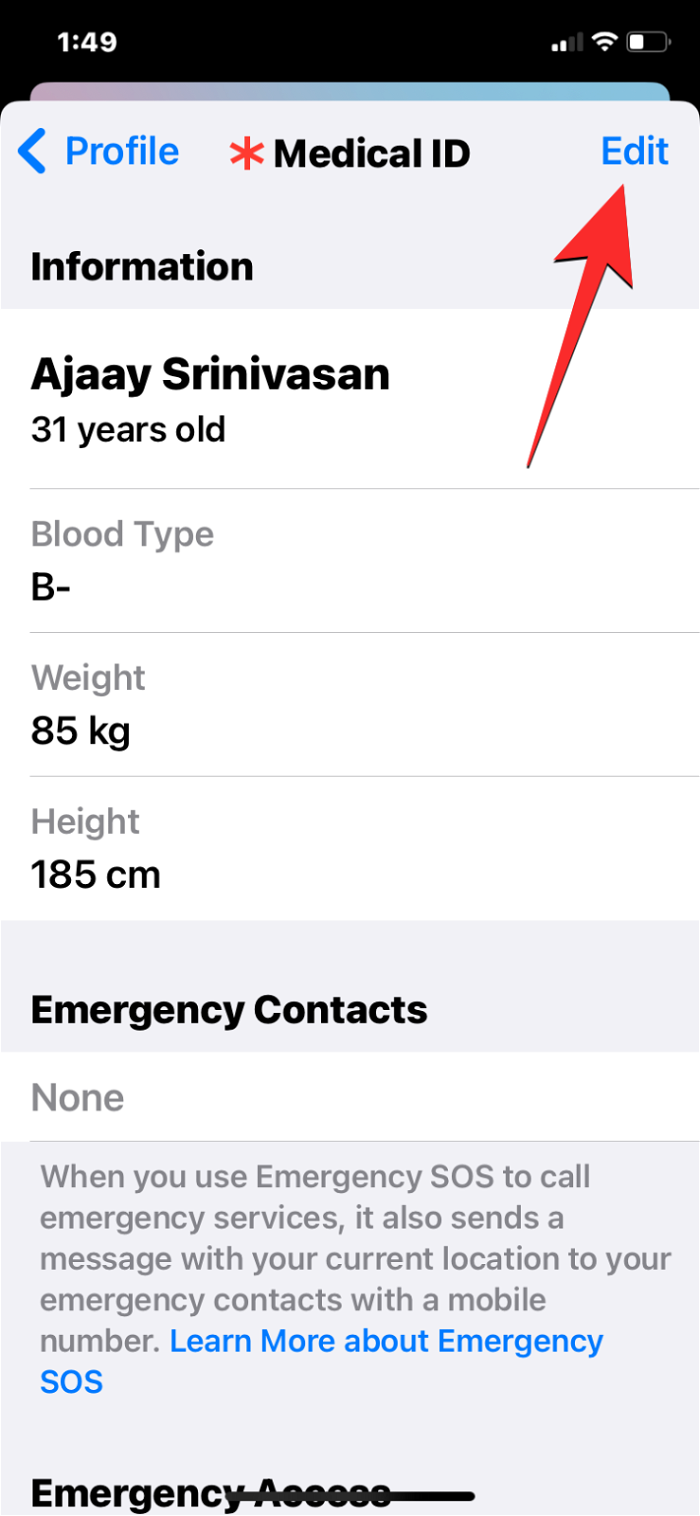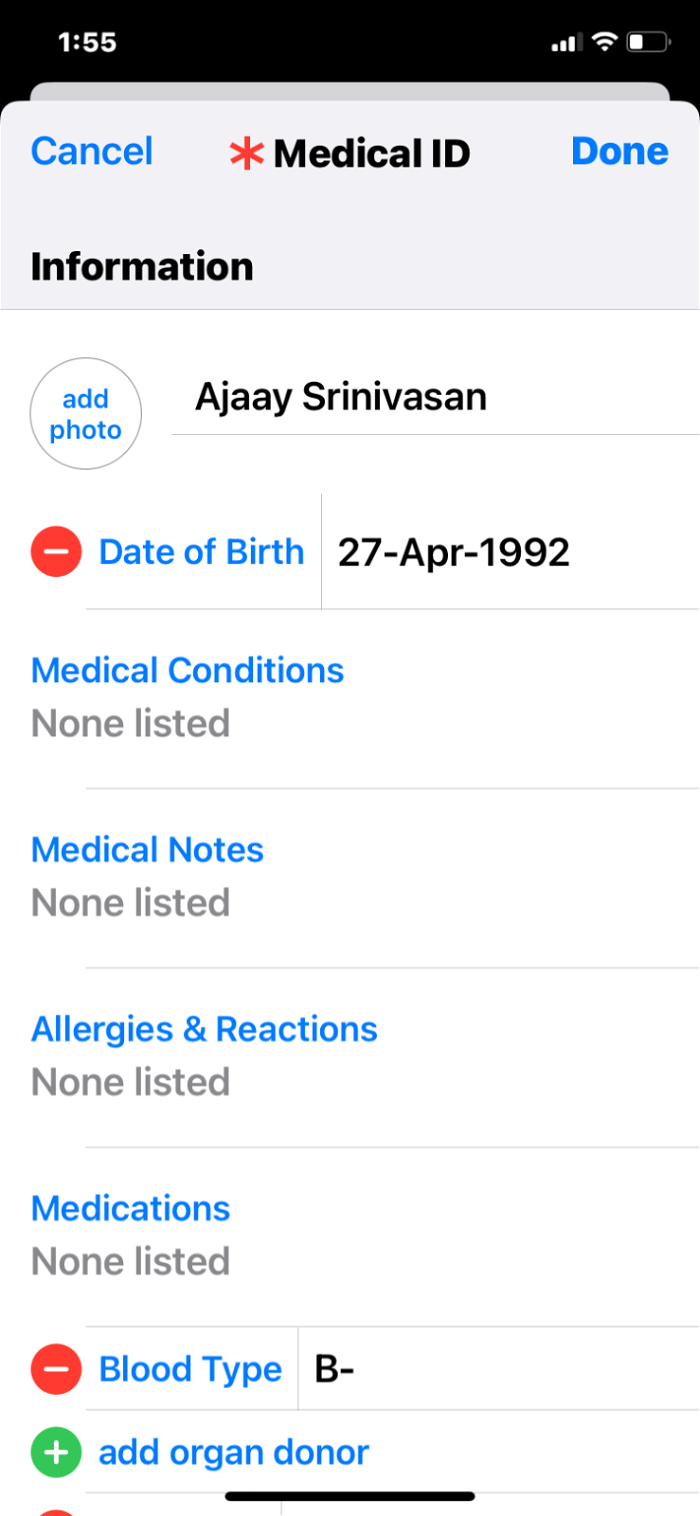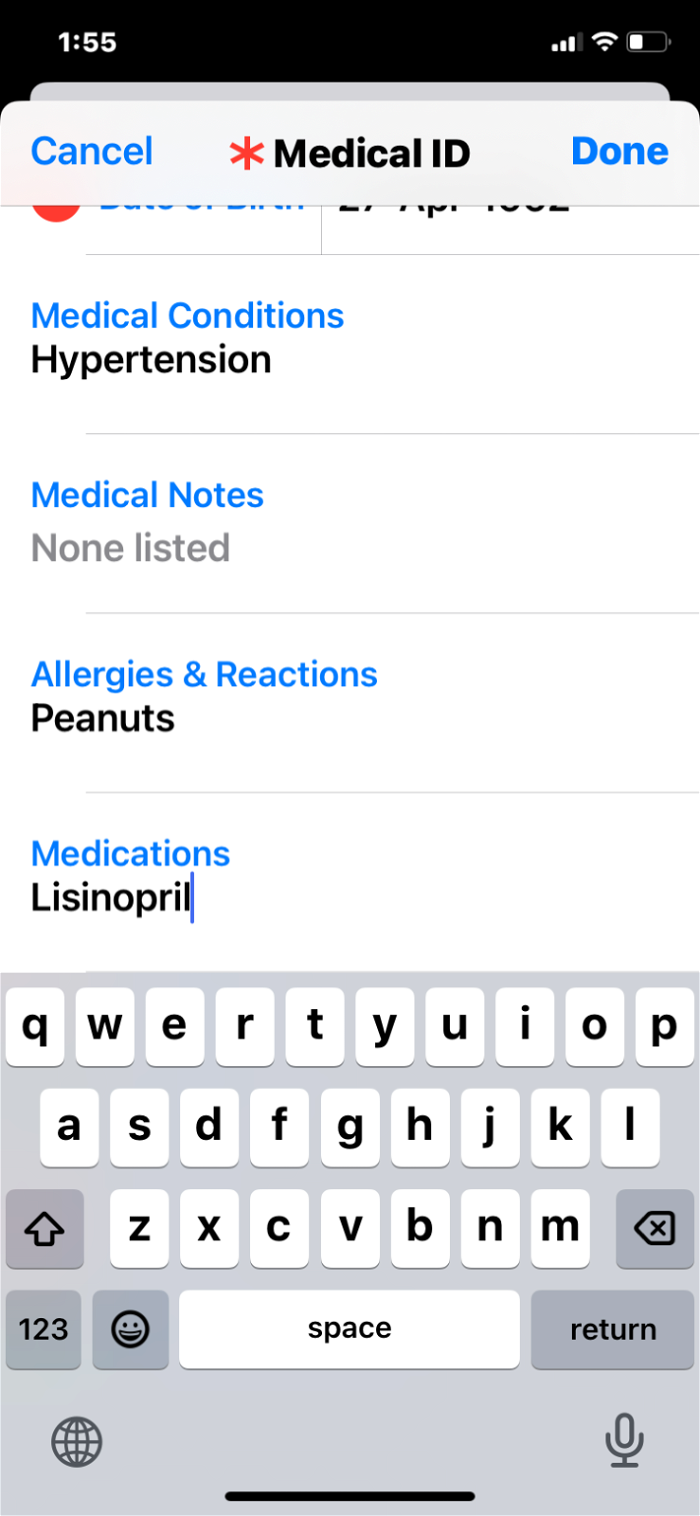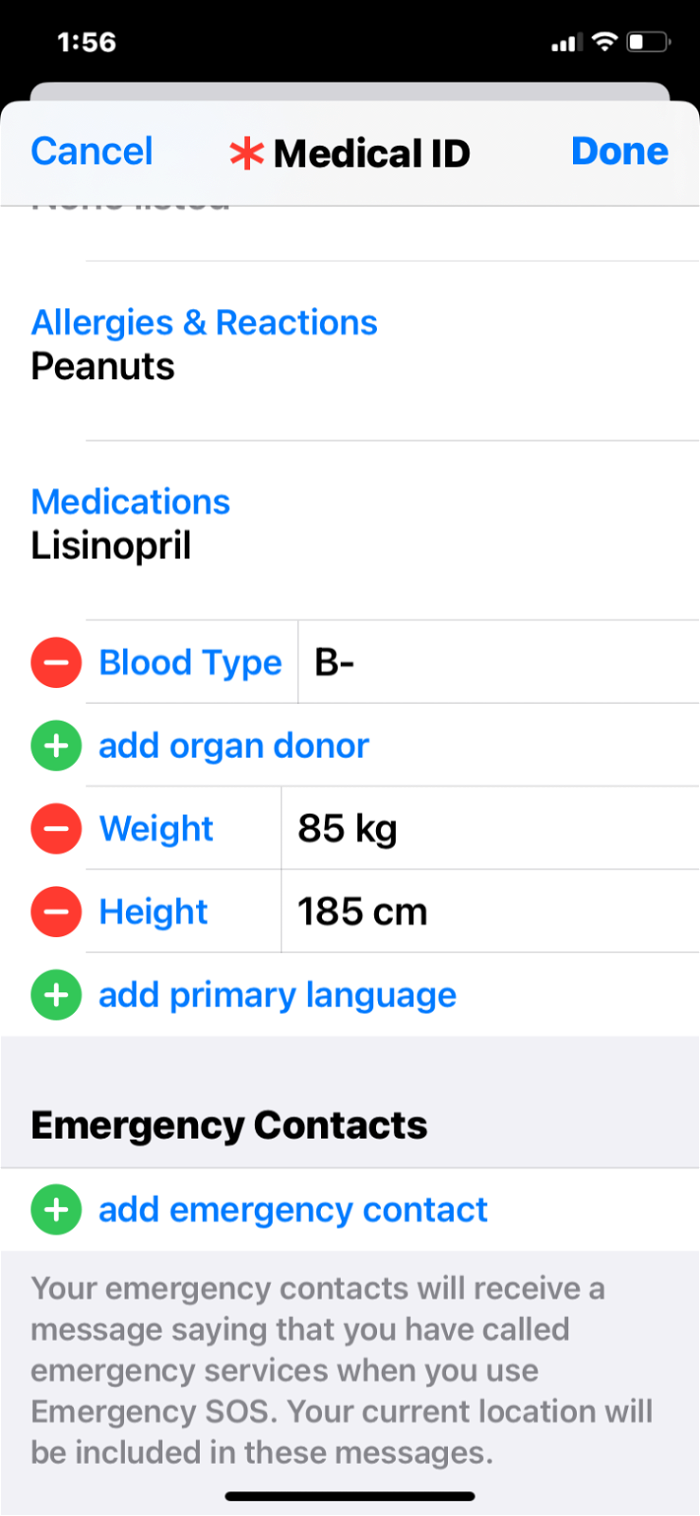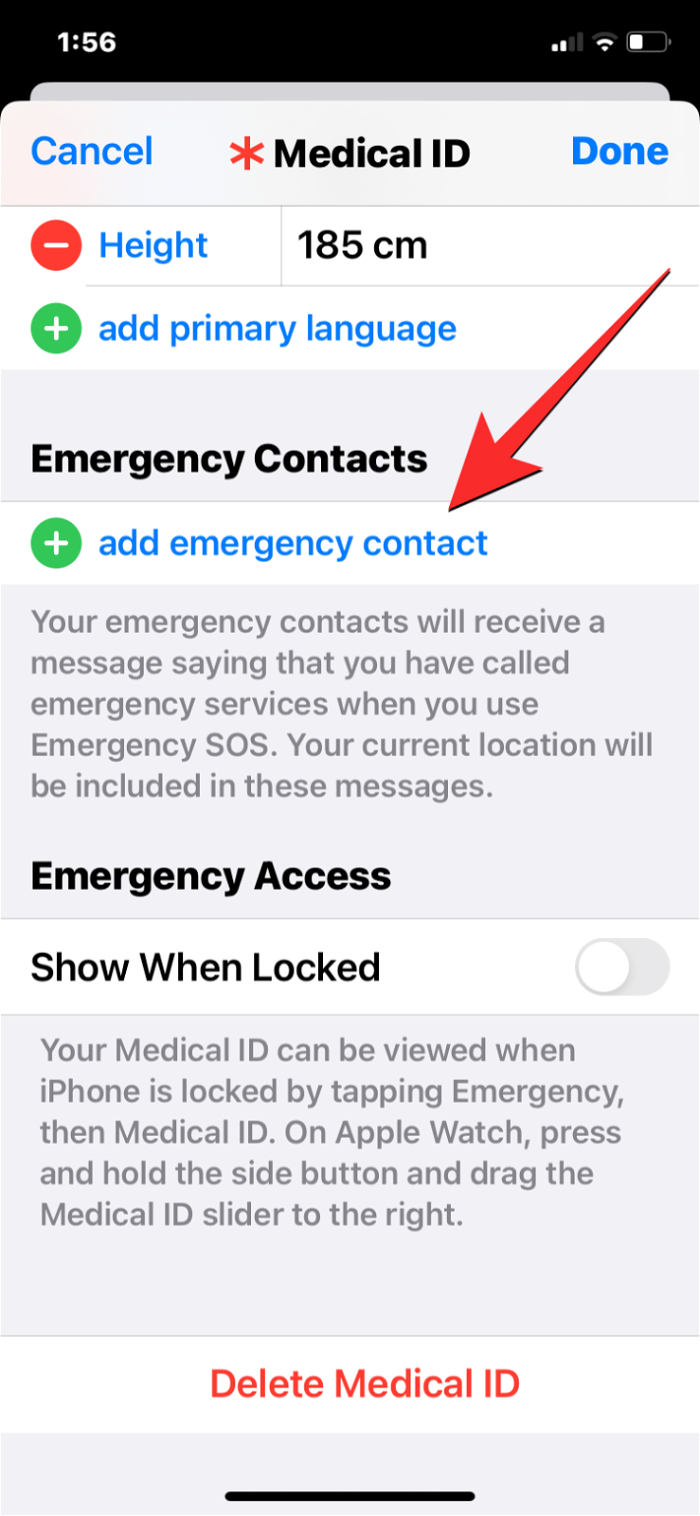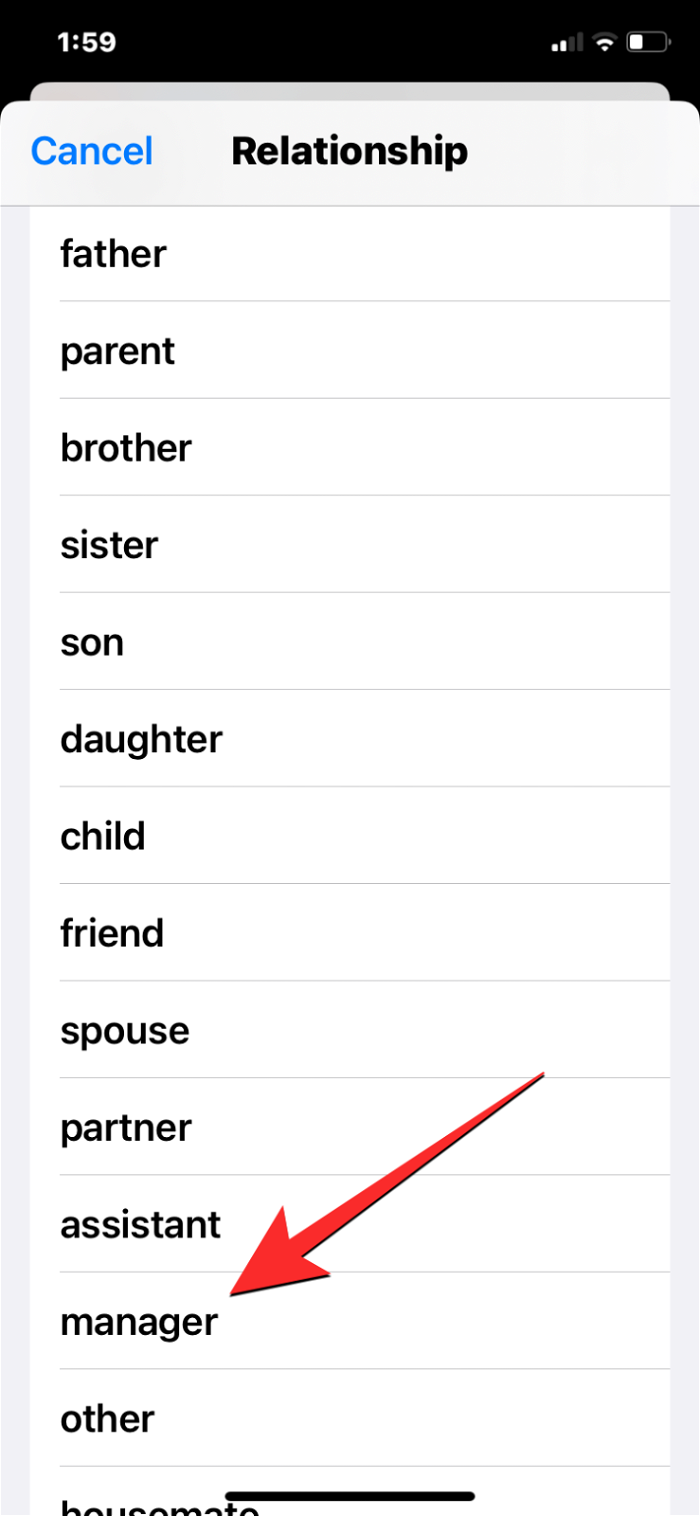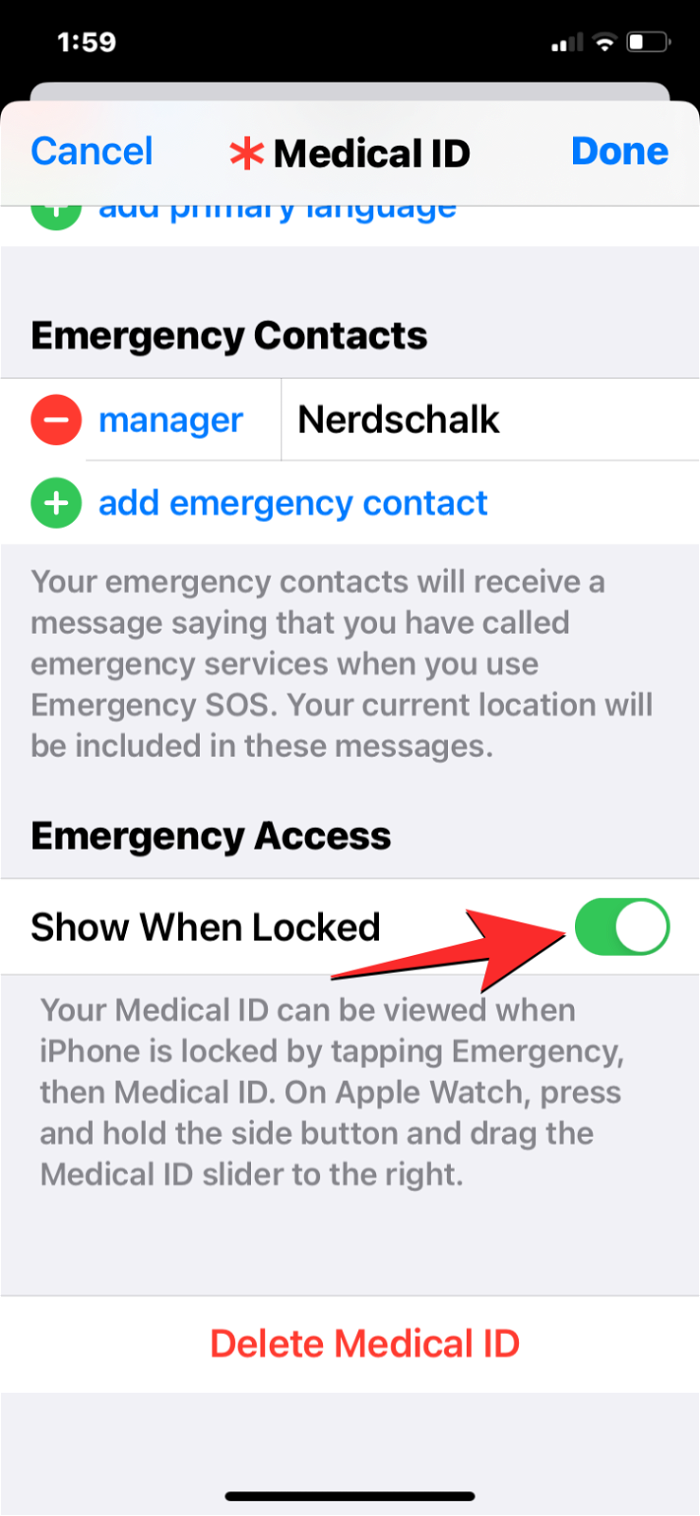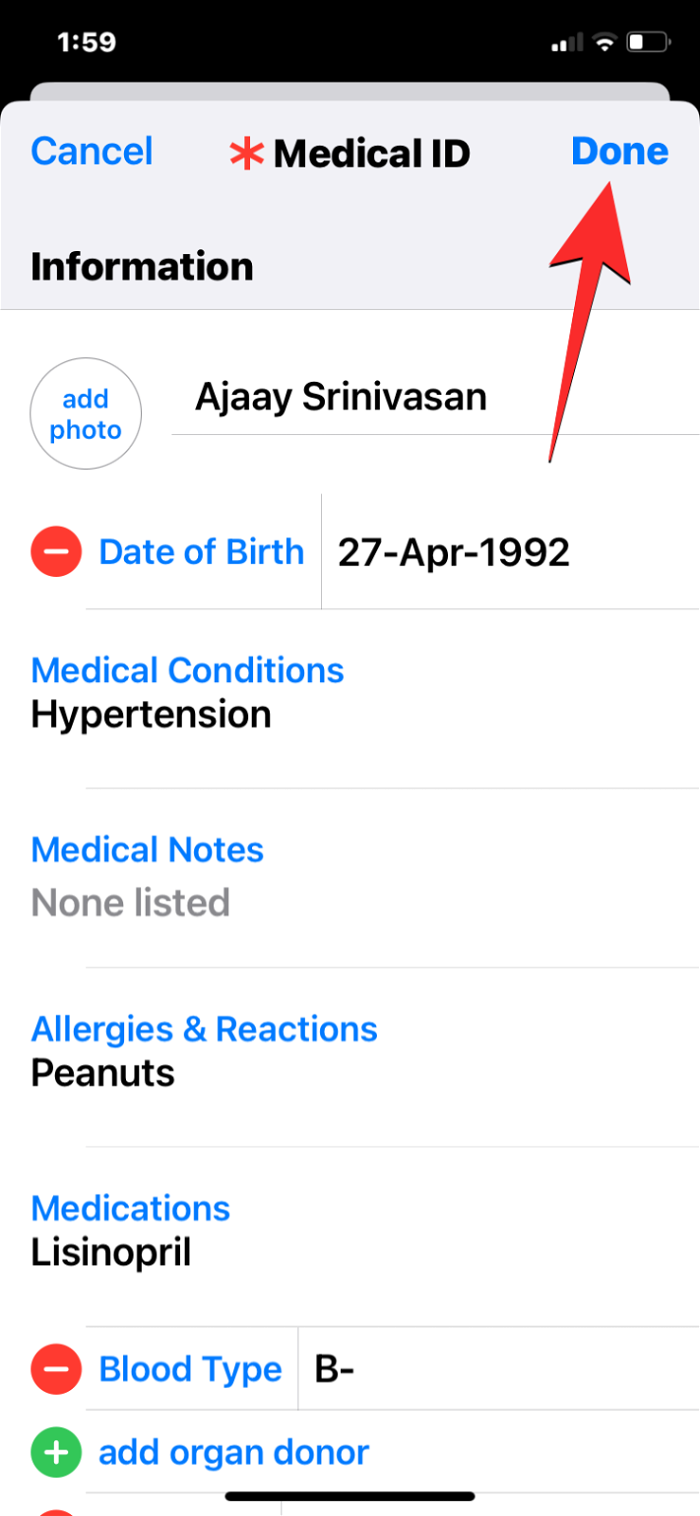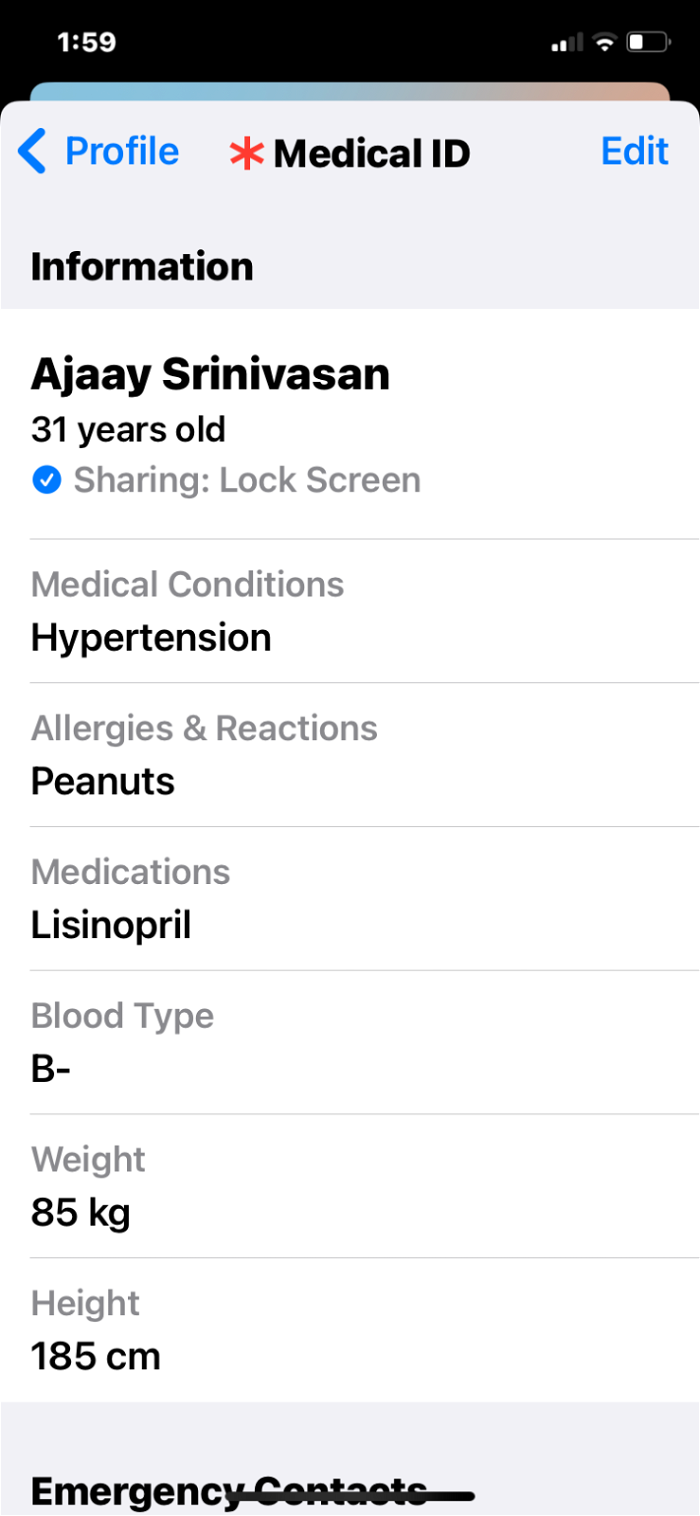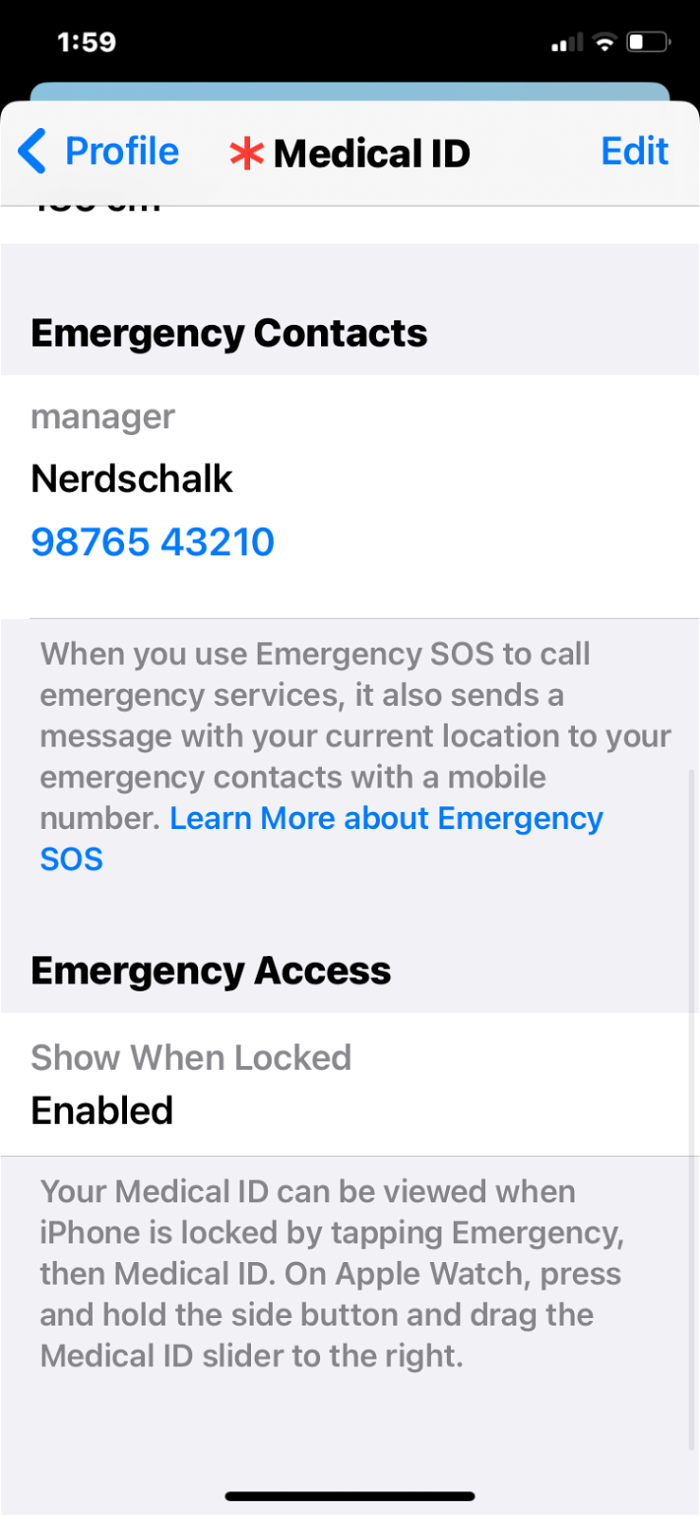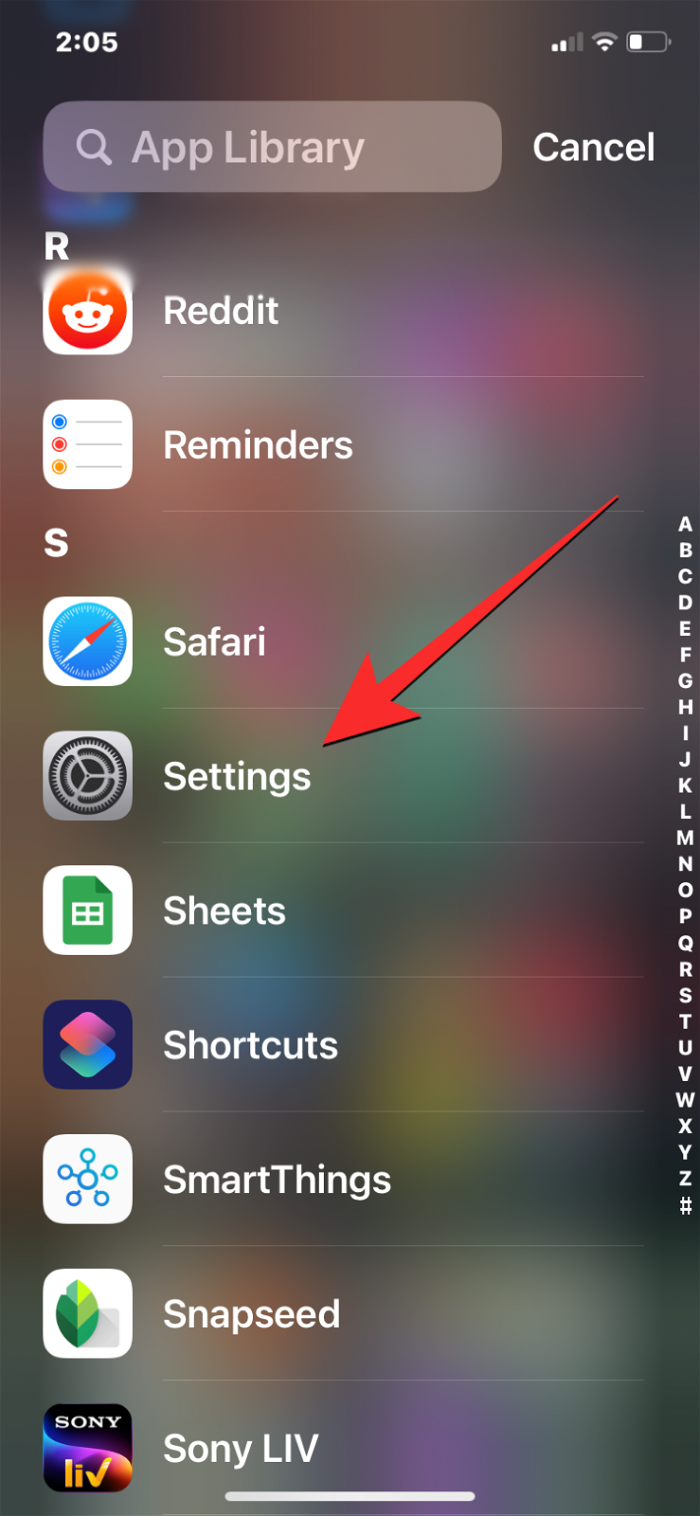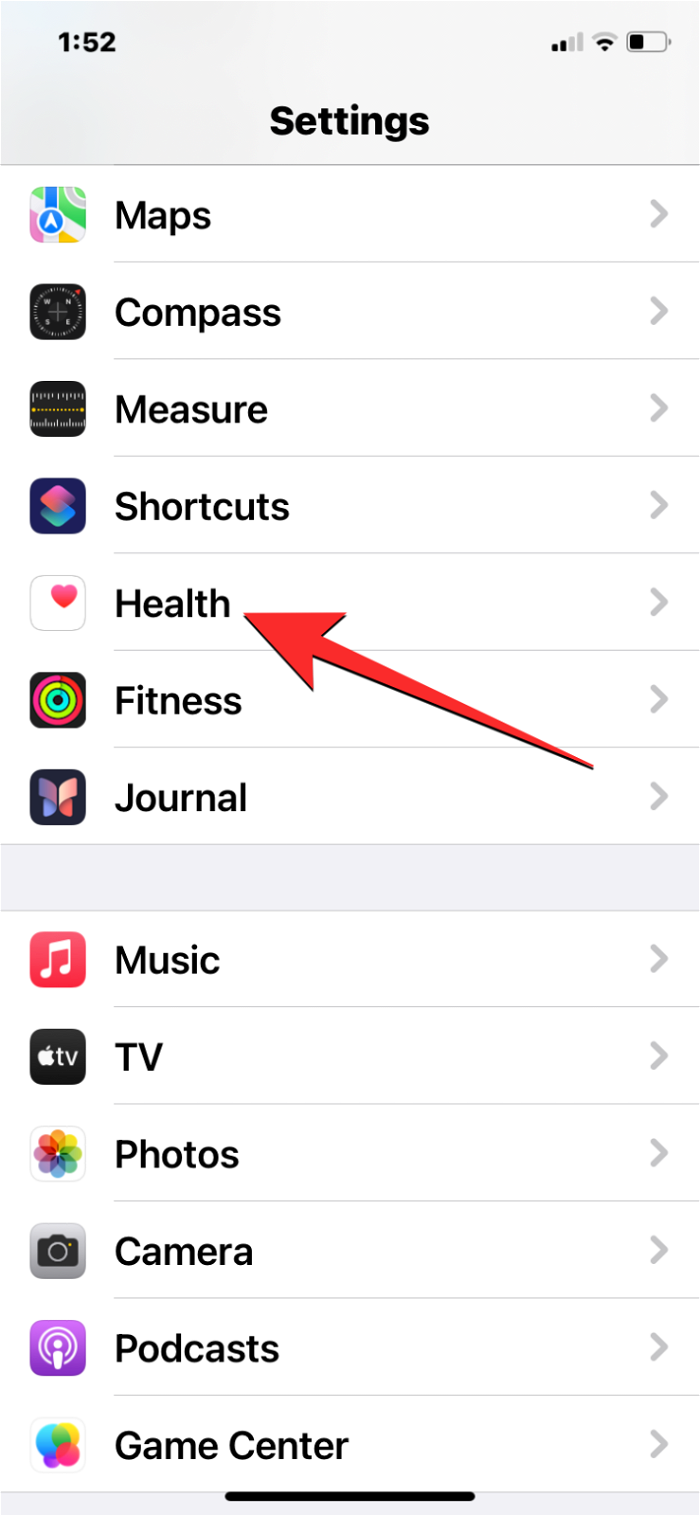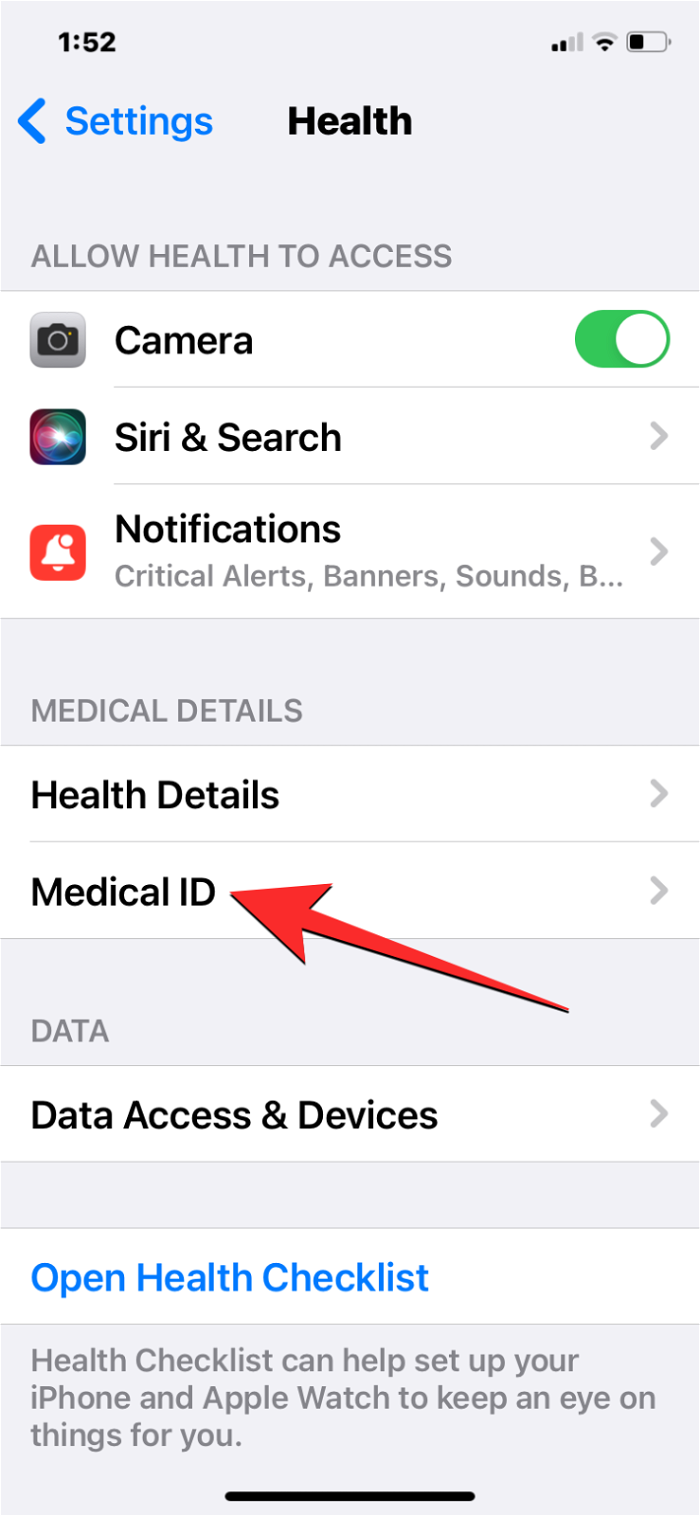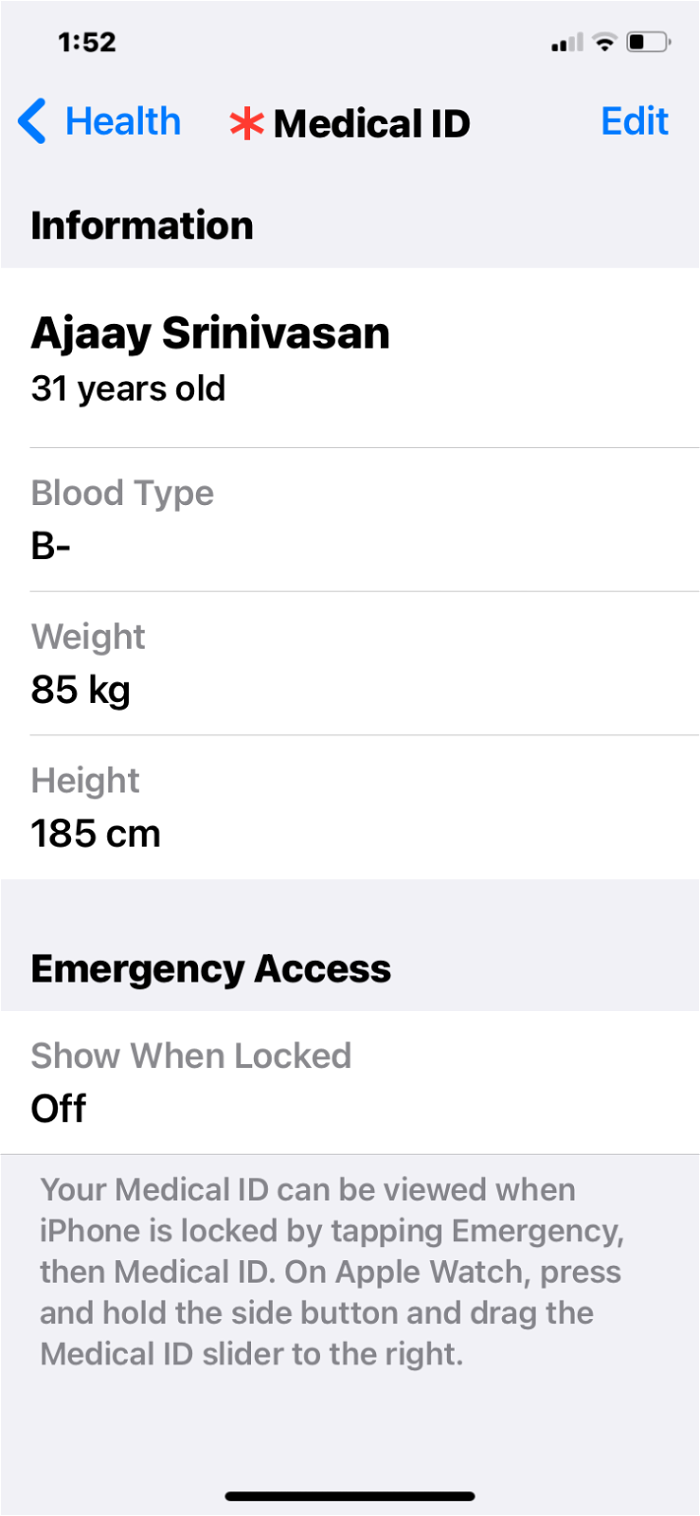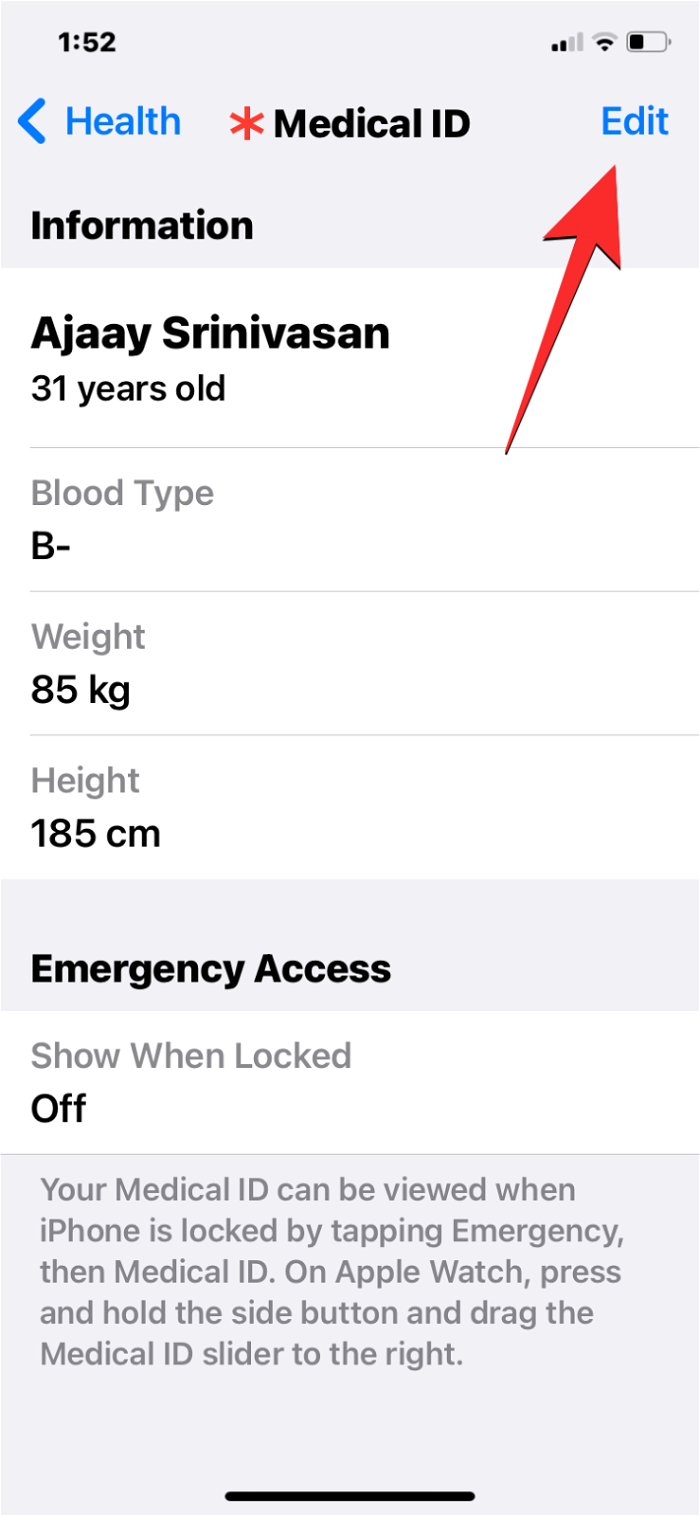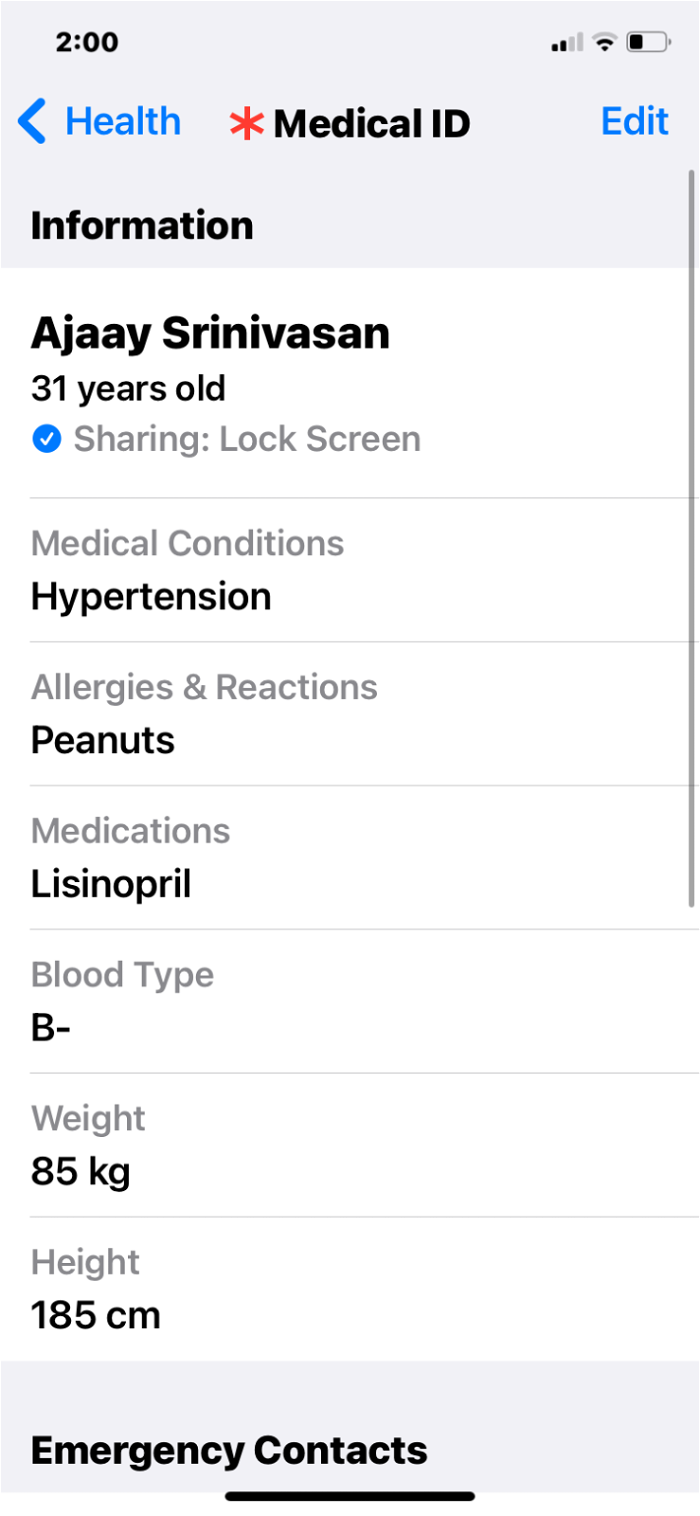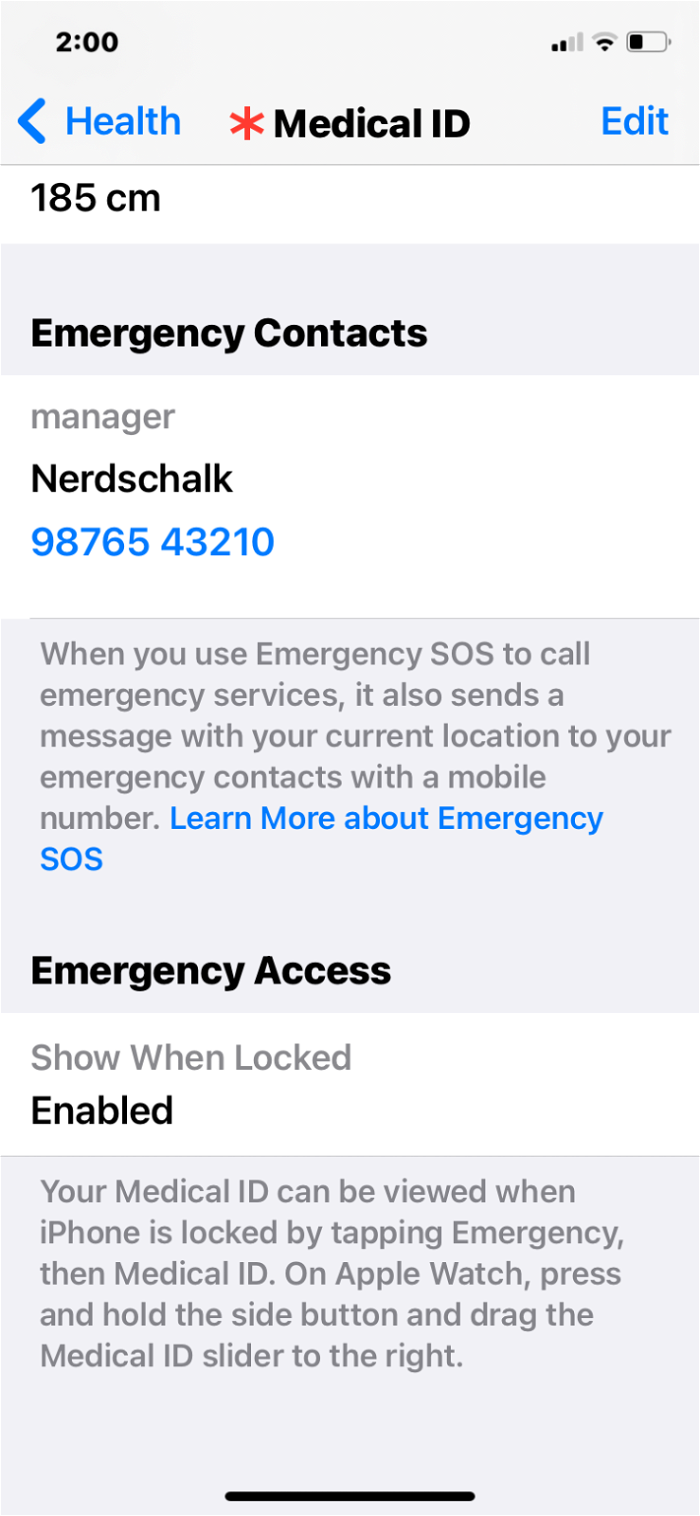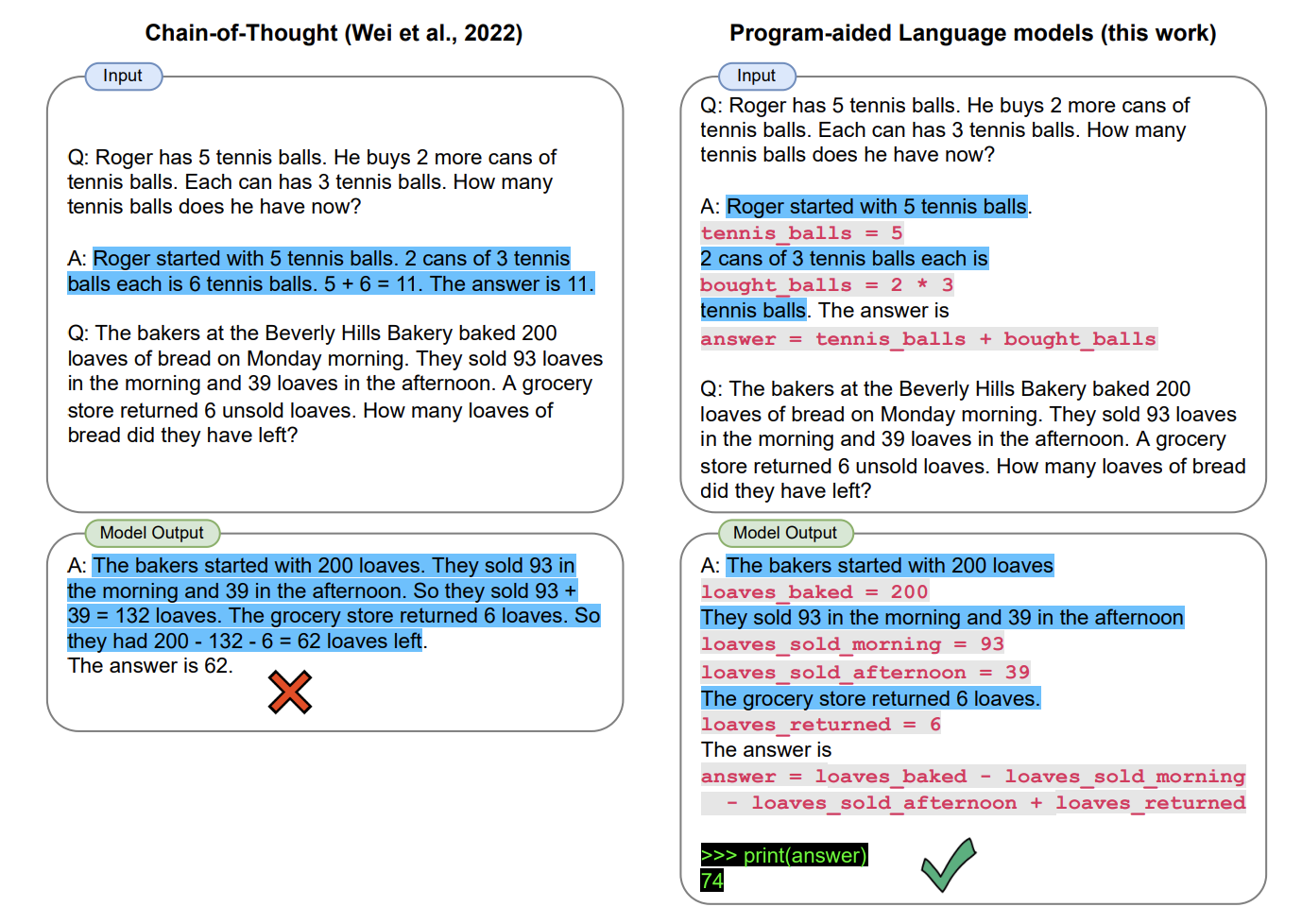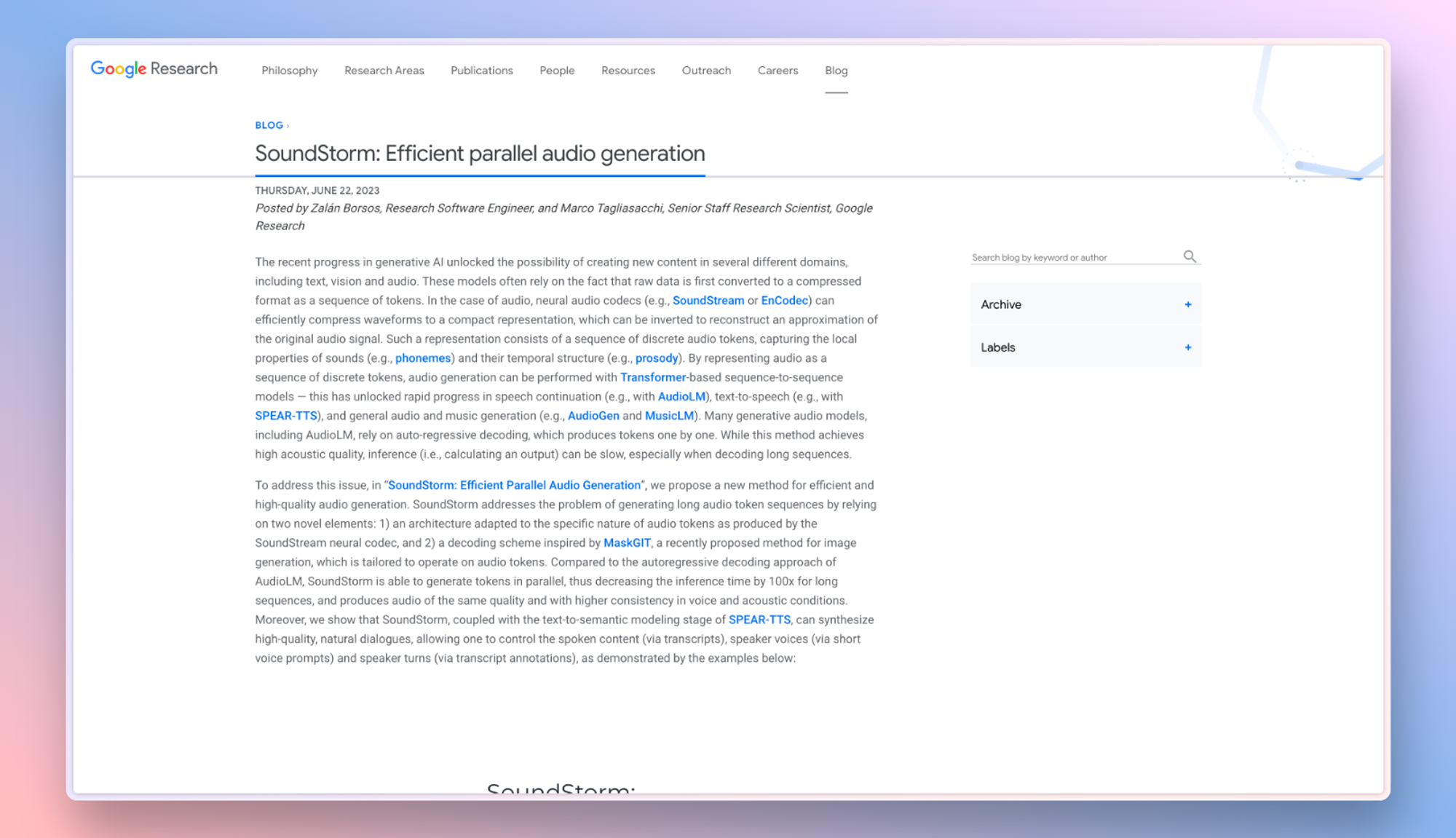Apple 在您的 iPhone 上提供了一项安全功能——医疗急救卡。该功能使您周围的其他人在紧急情况下可以轻松了解有关您的健康和医疗状况的更多信息。医疗急救卡存储您的重要医疗详细信息,例如血型、年龄、主要语言、医疗状况、过敏、反应以及您目前正在服用的任何药物。
您可以将这些详细信息配置为即使在 iPhone 锁定时也能显示,以便周围的人或紧急服务人员可以及时记录您的医疗详细信息。在这篇文章中,我们将帮助您以最简单的方式在 iPhone 上编辑您的医疗急救卡。
如何在 iPhone 上编辑医疗急救卡
您可以通过两种方式在 iPhone 上修改医疗急救卡 – 一种使用“健康”App,另一种使用“设置”App。
方法 1:使用“健康”应用
简短指南:
前往“健康” App>“医疗急救卡”>用户头像>“编辑”。在这里,您可以添加或修改您认为重要的任何信息,并将您的朋友和家人的联系方式添加为紧急联系人,以便他们知道您何时处于紧急情况下。
分步指南:
- 在 iPhone 上打开“健康”应用,然后点击右上角的帐号头像。
-
- 在下一个屏幕上,点击医疗急救卡。“医疗急救卡”屏幕将显示您之前添加到 iPhone 的所有医疗和紧急详细信息。
-
- 要进一步修改这些详细信息,请点击右上角的编辑。当医疗急救卡屏幕进入编辑模式时,您可以编辑现有信息或将新详细信息添加到不同部分。
这些部分包括医疗状况、过敏和反应、药物、体重、身高、血型等。
-
- 您还可以添加和修改紧急联系人的联系信息,以便他们按时收到您的 SOS 消息。要添加新的紧急联系人,请点击“紧急联系人”下的“+添加紧急联系人”选项,然后选择要添加到此列表中的联系人。然后,您可以将他们与您的关系分配给您,以便在其他人查看您的医疗急救卡时更好地了解。
-
- 如果您希望在iPhone锁定时也能让其他人查看您的医疗急救卡,则可以在“紧急访问”下打开“锁定时显示”切换。这样,您可以通过点击iPhone锁定屏幕上的“紧急”按钮来访问您的医疗急救卡。修改完医疗急救卡详细信息后,轻点右上角的“完成”以保存更改。
-
- 现在,您将看到“医疗急救卡”屏幕,其中包含您在编辑时添加的所有已修改的详细信息。此屏幕将在“信息”部分显示您的医疗详细信息,并在“紧急联系人”下显示您添加的人员的联系方式。
-
方法2:使用“设置”应用
简短指南:
前往“健康”>“医疗详细信息”>“医疗>”医疗急救卡“的”设置“应用>”编辑”。在这里,您可以添加或修改您认为重要的任何信息,并将您的朋友和家人的联系方式添加为紧急联系人,以便他们知道您何时处于紧急情况下。
分步指南:
- 在 iPhone 上打开“设置”应用。在“设置”屏幕中向下滚动,然后选择“运行状况”。
-
- 在“健康”中,点击“医疗详细信息”下的医疗 ID。“医疗急救卡”屏幕将显示您之前添加到 iPhone 的所有医疗和紧急详细信息。
-
- 要进一步修改这些详细信息,请点击右上角的编辑。当医疗急救卡屏幕进入编辑模式时,您可以编辑现有信息或将新详细信息添加到不同部分。
这些包括医疗状况,过敏和反应,药物,体重,身高 ,血型等。
-
- 您还可以添加和修改紧急联系人的联系信息,以便他们按时收到您的 SOS 消息。要添加新的紧急联系人,请点击“紧急联系人”下的“+添加紧急联系人”选项,然后选择要添加到此列表中的联系人。然后,您可以将他们与您的关系分配给您,以便在其他人查看您的医疗急救卡时更好地了解。
-
- 如果您希望在iPhone锁定时也能让其他人查看您的医疗急救卡,则可以在“紧急访问”下打开“锁定时显示”切换。这样,您可以通过点击iPhone锁定屏幕上的“紧急”按钮来访问您的医疗急救卡。修改完医疗急救卡详细信息后,轻点右上角的“完成”以保存更改。
-
- 现在,您将看到“医疗急救卡”屏幕,其中包含您在编辑时添加的所有已修改的详细信息。此屏幕将在“信息”部分显示您的医疗详细信息,并在“紧急联系人”下显示您添加的人员的联系方式。
-
常见问题
您必须在医疗急救卡上添加哪些详细信息?
理想情况下,医疗急救卡应该填写您所知道的有关您的健康和医疗状况的每一个细节。但是,您必须确保在设置时提供以下详细信息,因为它们至关重要 – 您的姓名,年龄,血型,主要语言,您的过敏和反应,以及您拥有的任何突出的医疗状况。您可以根据需要添加其余详细信息。
将人员添加为紧急联系人时会发生什么情况?
设置医疗急救卡时,您可以将家人和密友添加为紧急联系人。当您将某人添加为紧急联系人时,当您使用 iPhone 上的 SOS 紧急联络功能时,他们会收到一条消息。此消息将指示您请求了紧急服务,并将包含您当前的位置数据,以便您的朋友和家人可以联系到您或请求其他支持。为确保您在紧急情况下获救,您必须在医疗急救卡中添加尽可能多的紧急联系人,以便及时获得帮助。
每个人都可以使用您的医疗急救卡吗?
默认情况下,并非所有人都可以访问您的医疗急救卡,但如果您愿意,您可以将其设置为其他人可见。例如,如果你在紧急情况下,希望有人访问你的医疗急救卡和紧急联系人,你可以让任何可以实际访问你 iPhone 的人都能看到它。您可以按照上面提供的任一指南中的步骤 5 进行操作。
未经允许不得转载:表盘吧 » 如何在iPhone上编辑医疗急救卡